Theo mặc định, Windows 10 sẽ tự động gán ký tự ổ khả dụng cho mọi thiết bị lưu trữ bên trong và bên ngoài được kết nối.
Hướng dẫn này sẽ chỉ cho bạn các cách khác nhau để xóa ký tự ổ trong Windows 10.
Lưu ý: Bạn phải đăng nhập với tư cách admin để xóa ký tự ổ.
Xóa tên ổ trong Command Prompt bằng Mountvol
1. Mở Command Prompt với quyền admin.
2. Nhập lệnh bên dưới vào Command Prompt với quyền admin và nhấn Enter.
mountvol <Drive Letter>: /dThay thế <Drive Letter> trong lệnh trên bằng ký tự ổ thực tế (ví dụ: "G") mà bạn muốn xóa.
4. Khi hoàn tất, bạn có thể đóng Command Prompt với quyền admin nếu muốn.
Xóa ký tự ổ đĩa trong PowerShell
1. Mở PowerShell với quyền admin.
2. Nhập Get-Partition vào PowerShell và nhấn Enter.
3. Lưu ý disk number (ví dụ: "1") và PartitionNumber (ví dụ: "3") cho DriveLetter (ví dụ: "G") mà bạn muốn xóa.
Các ổ đĩa sẽ được liệt kê theo thứ tự số bắt đầu bằng "0" ở trên cùng.
4. Nhập lệnh bên dưới vào PowerShell với quyền admin và nhấn Enter để xác minh số ổ đĩa (ví dụ: "1") là chính xác với ký tự ổ (ví dụ: "G") mà bạn muốn xóa.
Get-Disk <disk number> | Get-PartitionThay thế <disk number> trong lệnh trên bằng số ổ đĩa thực (ví dụ: "1") từ bước 3 ở trên cho ký tự ổ (ví dụ: "G") bạn muốn xóa.
5. Nhập lệnh bên dưới vào PowerShell và nhấn Enter để xác minh số ổ đĩa (ví dụ: "1") là chính xác với ký tự ổ đĩa (ví dụ: "G") mà bạn muốn xóa.
Remove-PartitionAccessPath -DiskNumber <disk number> -PartitionNumber <partition number> -Accesspath <drive letter>:- Thay thế <disk number> trong lệnh trên bằng số ổ đĩa thực (ví dụ: "1") từ bước 3 và được xác minh trong bước 4 ở trên cho ký tự ổ (ví dụ: "G") mà bạn muốn xóa.
- Thay thế <partition number> trong lệnh trên bằng PartitionNumber thực tế (ví dụ: "3") từ bước 3 cho ký tự ổ đĩa (ví dụ: "G") mà bạn muốn xóa.
- Thay thế <drive letter> trong lệnh trên bằng DriveLetter thực tế (ví dụ: "G") từ bước 3 ở trên mà bạn muốn xóa.
Ví dụ:
Remove-PartitionAccessPath -DiskNumber 1 -PartitionNumber 3 -Accesspath G:6. Khi hoàn tất, bạn có thể đóng PowerShell nếu muốn.
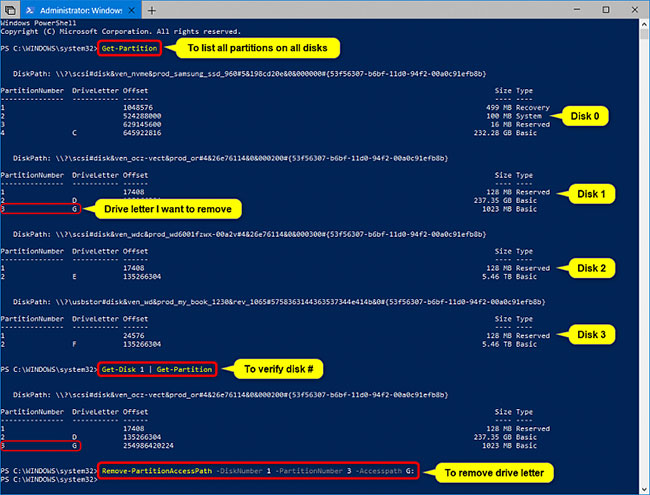
Xóa ký tự của ổ và ổ đĩa được kết nối trước đó bằng cách sử dụng lệnh DiskPart > automount
1. Mở một Command Prompt với quyền admin.
2. Nhập Diskpart vào Command Prompt với quyền admin và nhấn Enter.
3. Gõ automount scrub vào Command Prompt và nhấn Enter.
4. Đóng Command Prompt.
5. Khởi động lại máy tính để áp dụng thay đổi.
Xóa ký tự của ổ và ổ đĩa được kết nối trước đó bằng cách sử dụng lệnh mountvol
1. Mở một Command Prompt với quyền admin.
2. Nhập mountvol /r vào Command Prompt với quyền admin và nhấn Enter.
3. Đóng Command Prompt.
4. Khởi động lại máy tính để áp dụng thay đổi.
Ngoài ra, bạn còn có thể xóa ký tự ổ bằng Disk Management và Diskpart. Tham khảo 2 bài sau để biết chi tiết:



























